Discord یک اپلیکیشن ارتباطی برای گیمرها محبوب است، اما همه نوع مردم به طور گسترده از آن استفاده می کنند. برجسته ترین ویژگی آن چت صوتی است، اما همچنین می توانید پیام های متنی، تصاویر و فایل های مختلف را برای افراد یا کل جوامع ارسال کنید. اما یکی دیگر از روشهای رایج ارتباطی امروزه ایموجی ها است، و ما به شما نشان خواهیم داد که چگونه با استفاده از پیامها در Discords واکنش نشان دهید.
اموجیها حالتهای چهره و ژستهای انسان را نشان میدهند که به ایجاد لحن در ارتباطات دیجیتال کمک میکند. Discord یک برنامه تعاملی است که به کاربران خود اجازه می دهد نه تنها post ایموجی ها بلکه به پیام ها با آنها واکنش نشان دهند. این یک راه عالی برای تصدیق و قدردانی از چیزی است که کسی بدون گیم پلی مزاحم پست کرده است.

چگونه به پیامهای Discord روی دسکتاپ واکنش نشان دهیم
فرقی نمیکند از برنامه دسکتاپ Discord یا Discord برای وب استفاده میکنید، واکنش یکسان است.
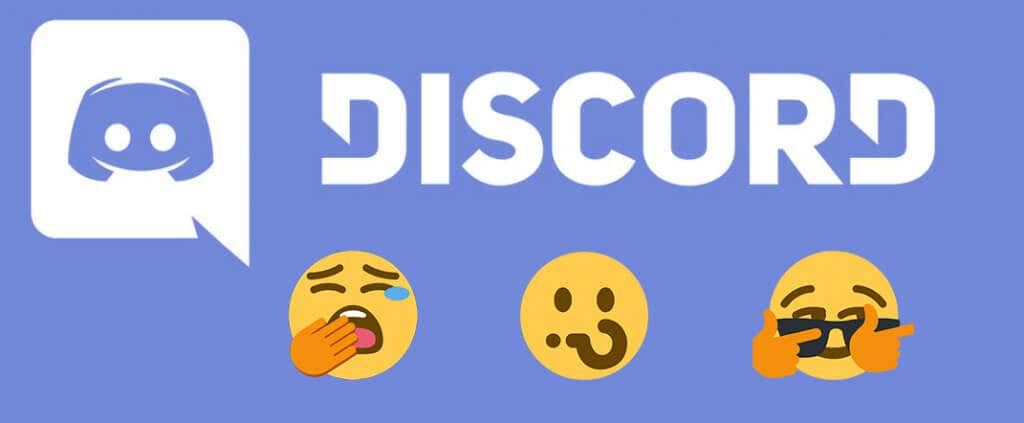
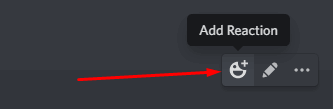
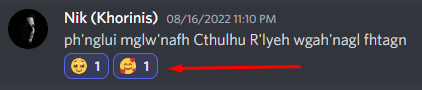
روش جایگزین برای واکنش به یک پیام این است که روی آن کلیک راست کرده و Add Reactionرا از گزینههای ارائه شده انتخاب کنید. میتوانید از میان معدود شکلکهای ارائهشده (اخیراً استفاده شده) انتخاب کنید یا به واکنشهای دیگربروید تا انتخاب کامل را ببینید.
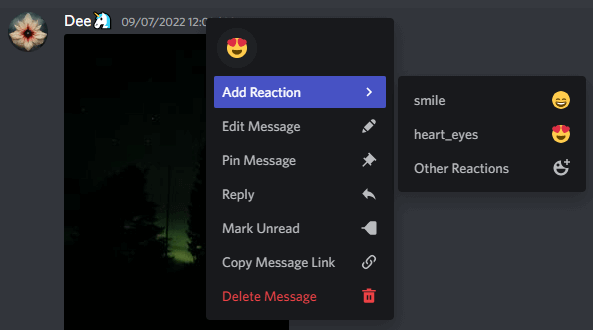
همین! شما با موفقیت به پیام Discord واکنش نشان دادید. به همین سادگی است. توجه داشته باشید که Discord ایموجی هایی را که اغلب استفاده می کنید در بالای پنجره نمایش می دهد. آنها حتی در بخش Frequently Usedگروه بندی می شوند تا بتوانید به سرعت به آنها دسترسی داشته باشید.
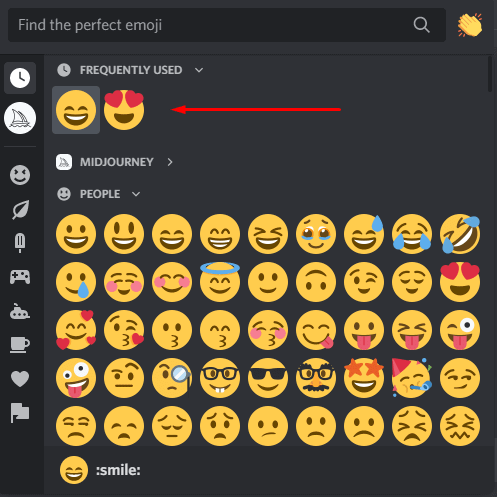
یکی دیگر از ویژگی های هیجان انگیز ستون سمت چپ پنجره شکلک است. این ستون همه دسته بندی های ایموجی را نشان می دهد و به شما امکان می دهد مناسب ترین واکنش را سریع پیدا کنید..

همچنین میتوانید از نوار جستجو در بالای پنجره شکلک برای پیدا کردن شکلک خاص استفاده کنید. فقط یک نام یا بخشی از نام شکلک را تایپ کنید تا Discord یک انتخاب مرتبط را به شما ارائه دهد. سپس میتوانید به سرعت موردی را که میخواهید استفاده کنید انتخاب کنید.
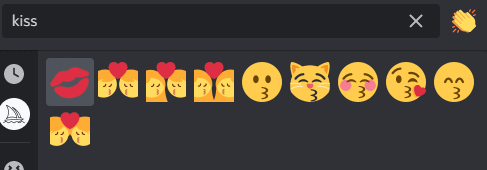
چگونه روی Discord برای موبایل واکنش نشان دهیم
همه از Discord برای برنامه های وب یا دسکتاپ استفاده نمی کنند. Discord برای iOS و Android نیز بسیار محبوب هستند. اگر تلفن هوشمند خود را به رایانه شخصی ترجیح می دهید، همچنان می توانید به پیام ها واکنش نشان دهید. توجه داشته باشید که این کار روی هر دو گوشی iPhone، iPad و Android کار میکند.
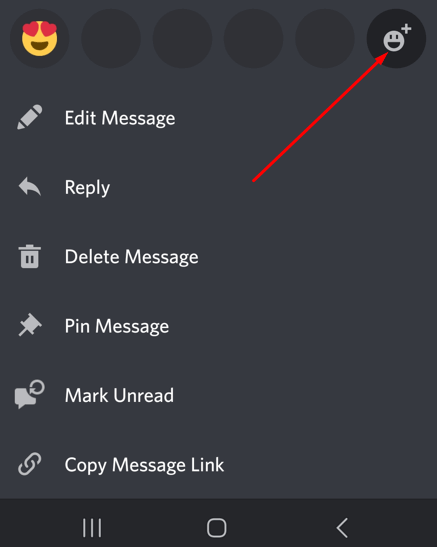

چگونه ببینیم چه کسی به پیام Discord واکنش نشان داده است
فرض کنید پیامی را در یک کانال Discord پست کردهاید و سایر اعضا به آن واکنش نشان دادهاند. واکنش های مختلفی وجود دارد، اما شما دقیقا نمی دانید چه کسی پاسخ داده است. با این حال، راهی برای کشف وجود دارد. چندین واکنش به عنوان یک عدد در کنار نماد ایموجی Discord در زیر یک پیام نمایش داده می شود. هنگامی که ماوس را روی این عدد قرار می دهید، Discord نام سه نفر اول را نشان می دهد.
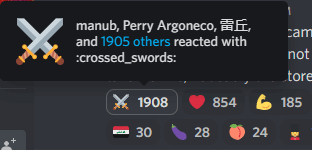
و همچنین راهی برای یافتن همه کسانی که واکنش نشان داده اند وجود دارد.
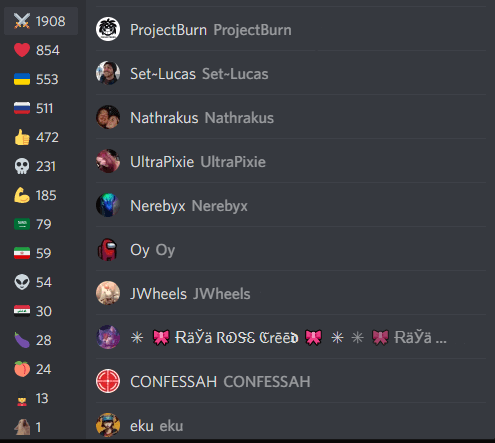
اگر بخواهید ببینید چه کسی به پیام های شما در برنامه تلفن همراه Discord واکنش نشان داده است، حتی ساده تر می شود. روی یک واکنش ضربه بزنید و نگه دارید و یک لحظه صبر کنید. منوی واکنش ها ظاهر می شود و می توانید تمام اطلاعات مورد نیاز خود را در اینجا بیابید..
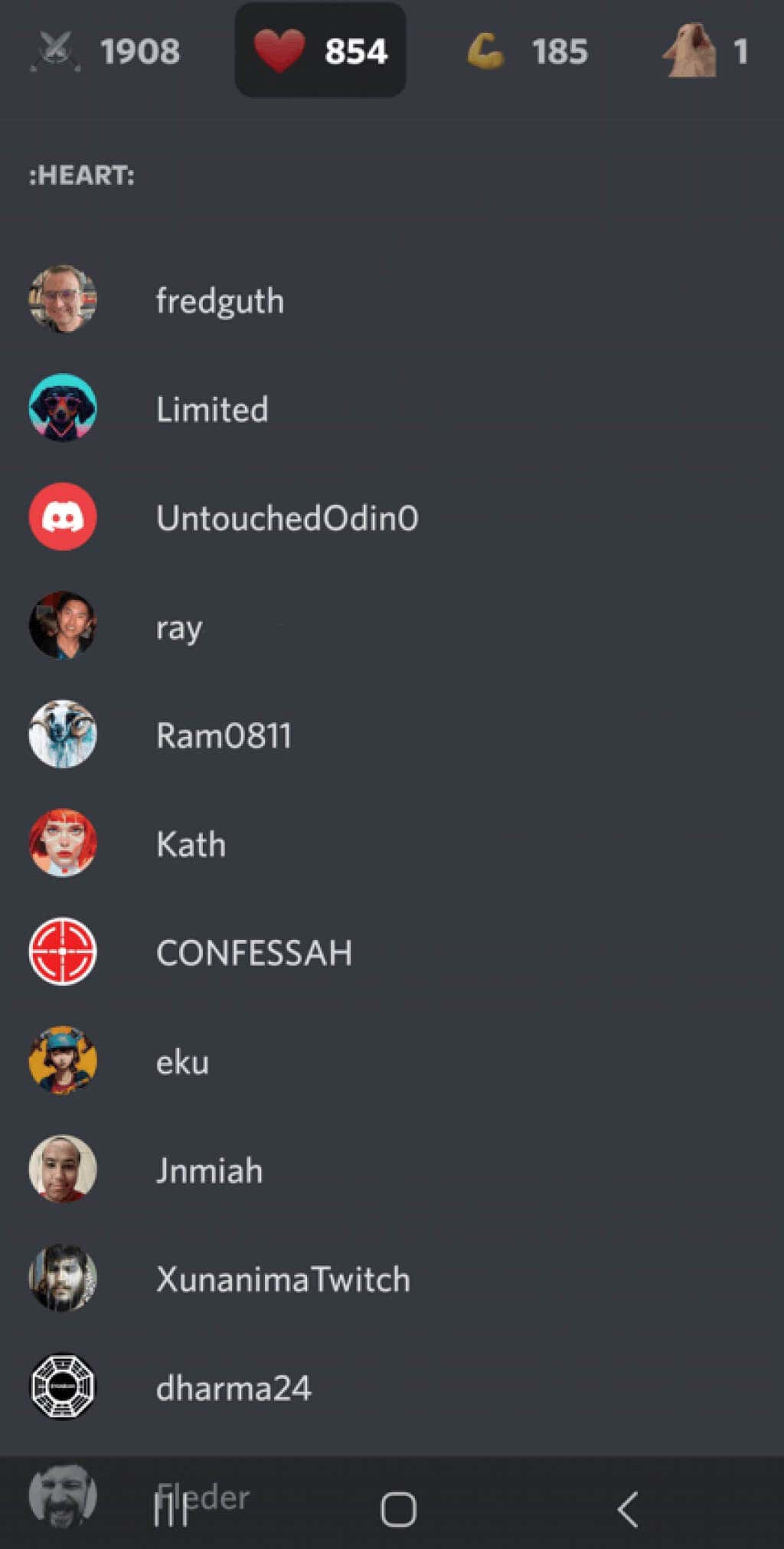
چگونه در Reacting حرفه ای شویم
گاهی اوقات، واکنش به پیام های مختلف بیش از هزار کلمه ارزش دارد. میتوانید از برخی نکات و ترفندها برای ارتقای بازی Discord خود در هنگام واکنش استفاده کنید.
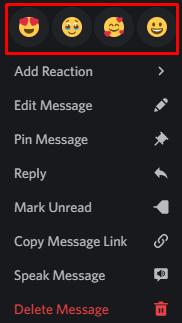
چرا من نمی توانم به پیام های Discord واکنش نشان دهم
برخی از کاربران Discord شکایت دارند که واکنشهایشان کار نمیکند. دلایل متعددی وجود دارد که چرا ممکن است این اتفاق بیفتد:
واکنشها غیرفعال هستند
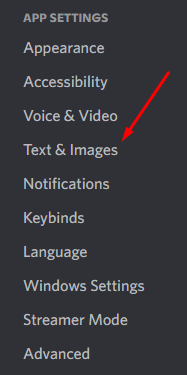

شما اجازه ندارید
برخی از سرورهای Discord شکلک های سفارشی خود را ارائه می دهند. با این حال، برای استفاده از این ایموجی ها به عنوان واکنش، باید نقش خاصی داشته باشید. در غیر این صورت فقط صاحب سرور و ادمین های سرور به آنها دسترسی خواهند داشت. متأسفانه، هیچ راه دیگری برای استفاده از آن شکلکهای سفارشی برای واکنش وجود ندارد جز اینکه از مدیران اجازه بخواهید.
بازخوانی Discord.
Discord از اشکالات و اشکالات مصون نیست. اگر به طور ناگهانی نمی توانید به پیام ها واکنش نشان دهید اما قبلاً می توانستید، احتمالاً یک مشکل است. شما هنوز هم می توانید واکنش نشان دهید. شما فقط نمی توانید نمادهای ایموجی را به عنوان واکنش زیر پیام ببینید. با فشار دادن CTRL + Rروی صفحهکلید خود، اختلافات را تازهسازی کنید.
به یک کاربر قدرت Discord تبدیل شوید
اگر وقت بگذارید و به این فکر کنید که چگونه میخواهید در پیام خود با آن مواجه شوید، بهتر مکالمه را کنترل خواهید کرد. با کمی تمرین، در خواندن و پاسخ دادن به پیامها در Discord در کمترین زمان حرفهای خواهید بود!
.